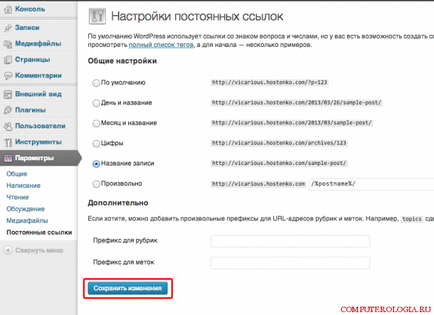Dacă vă aflați la paginile de deschidere a site-ului dvs. pentru a vedea acest mesaj: „500 -Internal Eroare de server«, apoi se opri la o dată nervos și să încerce să-și amintească toate modificările pe care le-ați făcut în ultimii ani. În acest articol vreau să descriu principalele cazuri de eroare 500 și cum să le eliminăm.
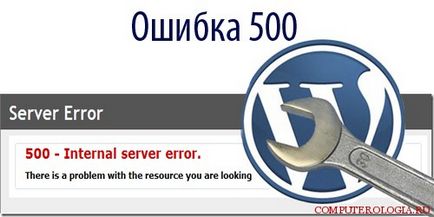
Imediat după incident, mergeți la biroul de administrare al găzduirii dvs. și aflați jurnalele de eroare, deoarece acestea există pentru a le elimina.
Cele mai frecvente cauze ale erorii 500 pot fi numite:
- Muncă incorectă a unei noi teme pentru proiectarea site-ului;
- Este posibil și un conflict de tip plug-in;
- Probleme cu un fișier, cum ar fi .htaccess.
Muncă incorectă a unei noi teme pentru proiectarea site-ului
Dacă decideți să transforme site-ul dvs. și a înființat o temă nouă și interesantă de design, dar, de îndată ce ați instalat și a mers la site-ul a fost o greșeală de 500 este de a elimina acest tip de eroare, utilizați instrucțiunile.
Mai întâi, accesați site-ul FTP în care a apărut eroarea, apoi găsiți dosarul cu temele și ștergeți sau redenumiți tema curentă. Pentru a redenumi, puteți adăuga orice caracter în numele dosarului cu teme - acesta este mai mult decât suficient.
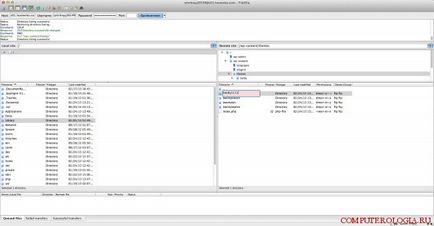
După ce ați redenumit dosarul, atunci când accesați pagina, veți vedea o pagină complet goală și absența oricăror mențiuni despre erori.

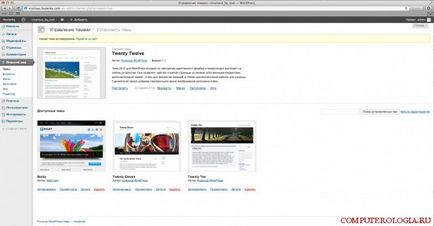
În continuare trebuie să mergem la "phpMyAdmin"
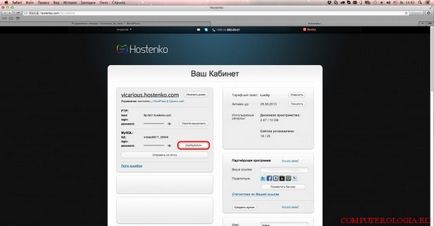
Acum va trebui să selectați baza de date a site-ului dvs.
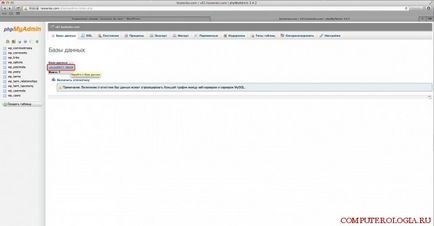
Apoi, accesați fila SQL
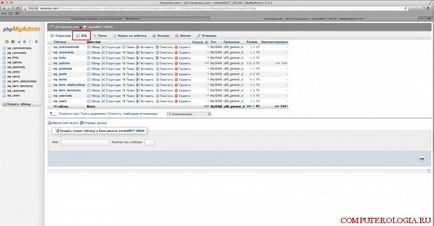
Ar trebui să arate astfel:
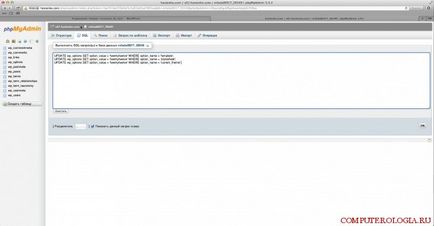
După aceste acțiuni, site-ul dvs. va fi din nou transformat.
Rezolvarea problemelor 500. Plug-in declanșat de conflicte
Există o situație în care plug-in-ul în care a apărut eșecul nu face absolut ceea ce doriți să vedeți aspectul resurselor dvs. Și dacă aveți acces la consola de administrare, puteți să o dezactivați cu ușurință.
Iar dacă nu aveți acces, există o șansă ca plugin-ul pe care le-ați setat a început să intre în conflict cu alte plugin-uri pe care le-ați activat. Și în acest caz rămâne doar să o deconectați folosind un server FTP (la fel ca tema site-ului a fost oprită). Pe scurt, vom merge la un site FTP, care corectează erorile, apoi du-te la folderul care conține plugin-ul instalat, modificați numele sau editarea (doar un singur caracter pot fi adăugate). Dacă schimbați numele în tranziția ulterioară de la consola la "Plugin-uri", veți vedea că WordPress îl va dezactiva automat.
Eliminarea erorii 500 cauzată de fișierul de configurare .htaccess
Dacă ați editat incorect fișierul .htaccess. sau dacă pluginurile nu au funcționat corect cu acesta, poate apărea eroarea 500. Uneori poate fi un câmp de modul în care ați încercat să modificați parametrii care nu au putut fi modificați.
Pentru a corecta eroarea, va trebui să revenim din nou la FTP. deoarece acest fișier este pe site-ul dvs., în dosarul rădăcină. Dar, deoarece numele ".htaccess" începe cu un punct, acest fișier este inițial ascuns. De aceea, descarcăm FileZilla - este un client FTP ușor de utilizat și gratuit. Instalați programul și mergeți la fila "Server", apoi puneți un marcaj pe afișajul forțat al fișierelor ascunse. După aceea, reconectați-vă la FTP pentru a actualiza lista de fișiere.
Pentru a face acest lucru trebuie să mergeți la panoul de administrare a resurselor, apoi „Opțiuni“, iar în ele găsim „permalinks“, în care vom selecta opțiunea dorită și apăsați pe „Save“.